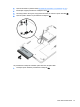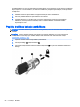User Guide - Windows 7
●
Izveidojot paroles, ievērojiet programmas noteiktās prasības.
●
Neizmantojiet vienu paroli vairākām programmām vai tīmekļa vietnēm, tāpat neizmantojiet
atkārtoti savu Windows paroli citām programmām vai tīmekļa vietnēm.
●
Neglabājiet paroles datora failā.
Turpmākajās tabulās ir uzskaitītas biežāk izmantotās Windows un Computer Setup administratora
paroles, kā arī aprakstītas to funkcijas.
Windows paroļu iestatīšana
Parole Funkcija
Administratora parole* Aizsargā piekļuvi Windows administratora līmeņa kontam.
PIEZĪME. Iestatot Windows administratora paroli,
Computer Setup administratora parole netiek iestatīta.
Lietotāja parole* Aizsargā piekļuvi Windows lietotāja kontam.
*Lai iegūtu informāciju par Windows administratora paroles vai Windows lietotāja paroles iestatīšanu, piekļūstiet utilītai
Palīdzība un atbalsts, atlasot Sākt > Palīdzība un atbalsts.
Paroļu iestatīšana utilītā Computer Setup
Parole Funkcija
Administratora parole* Aizsargā piekļuvi utilītā Computer Setup.
PIEZĪME. Ja ir iespējoti līdzekļi, kas neļauj noņemt
administratora paroli, jūs, iespējams, nevarēsit noņemt
administratora paroli, pirms šie līdzekļi nebūs atspējoti.
*Plašāku informāciju par šīm parolēm skatiet nākamajās sadaļās.
Administratora paroles pārvaldība utilītā Computer Setup
Lai iestatītu, mainītu vai dzēstu šo paroli, rīkojieties šādi:
Jaunas administratora paroles iestatīšana
1. Ieslēdziet vai restartējiet datoru un pēc tam, kamēr ekrāna apakšējā kreisajā stūrī ir redzams
ziņojums „Press the ESC key for Startup Menu” (Nospiediet taustiņu ESC, lai atvērtu
startēšanas izvēlni), nospiediet taustiņu esc.
2. Nospiediet taustiņu f10, lai atvērtu utilītu Computer Setup.
3. Izmantojiet bulttaustiņus, lai atlasītu Security (Drošība) > Administrator Password (Administratora
parole), un pēc tam nospiediet enter.
4. Kad tas tiek prasīts, ievadiet paroli un pēc tam nospiediet enter.
5. Kad tas tiek prasīts, vēlreiz ievadiet jauno paroli, lai to apstiprinātu, un pēc tam nospiediet enter.
Paroļu izmantošana 55